プリンターガンマオフセット自動調整:ハイライト部の階調と地肌濃度を自動調整する
プリンターガンマカーブを変更して、ハイライト部の階調と地肌濃度を自動調整します。
コピーモードの[スクリーン1]、[スクリーン2]、[ストキャスティック]のそれぞれのスクリーン選択によって色再現が異なるときに、調整します。
調整メニュー画面の[補正動作の実行]の[ガンマ自動調整]、または設定メニュー画面の[管理者設定] - [環境設定] - [エキスパート調整] - [補正動作の実行]の[ガンマ自動調整]でガンマ自動調整を終了してから、この調整をしてください。[ガンマ自動調整]についての詳細は、補正動作の実行:調整モードの補正動作を行うまたは補正動作の実行:補正動作を実行するをごらんください。
この調整には、普通紙または、カラー印刷用の白い用紙を使用してください。用紙に色がついているとその色によってテストパターンの色が変わり、正しく調整できません。
プリンターガンマ調整は、通常この調整を行います。微調整したいときは、[プリンターガンマオフセット調整]を行います。
管理者設定の操作をして、[管理者設定メニュー]画面を表示します。
[管理者設定メニュー]画面の[環境設定]、[エキスパート調整]、[画質調整]、[プリンターガンマオフセット自動調整]の順に押します。
[プリンターガンマオフセット自動調整]画面が表示されます。
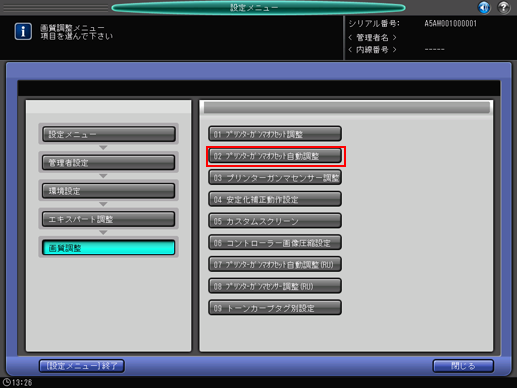
[次頁]または[前頁]を押して、調整したいスクリーンを選択します。
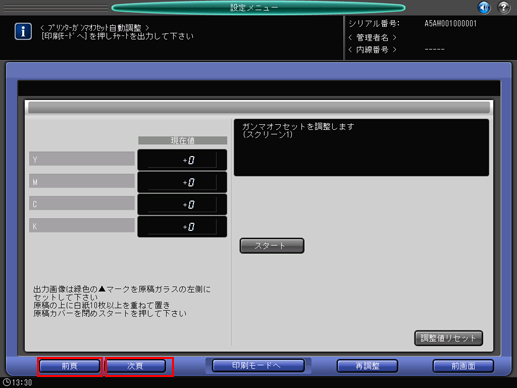
[再調整]を押します。
画像ハイライトの部分の階調が大きくズレているときは、[調整値リセット]を押して、プリンターガンマオフセット調整値を「0」にしてから[再調整]を押します。
再調整するか、しないかの確認ダイアログが表示されます。
[はい]を押します。
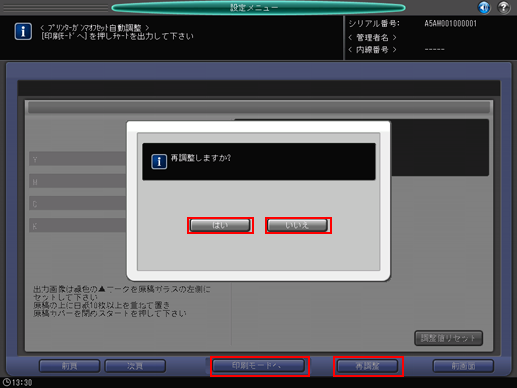
再調整しないときは[いいえ]を押します。
[印刷モードへ]を押します。
[印刷モード]画面が表示されます。
A4
 用紙を選択し、操作パネルのスタートを押します。
用紙を選択し、操作パネルのスタートを押します。テストパターンが出力され、自動的に[プリンターガンマオフセット自動調整]画面に戻ります。
出力したテストパターンを原稿ガラスにセットします。
テストパターン[1]の緑の三角マーク[2]を左側に、印刷面を下に向けます。
テストパターン[1]を垂直方向原稿サイズ指標[3]と水平方向原稿サイズ指標[4]に確実に突当て、原稿ガラスにセットします。
テストパターン[1]の上に白色の用紙を10枚ほど重ねて置きます。
ADFを閉じます。
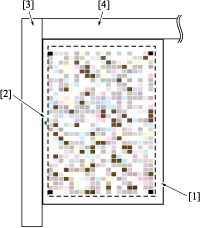
画面の[スタート]または操作パネルのスタートを押します。YMCKの現在値が更新されます。

1回目の読込みでは、調整値の良否判定をしないため[正常終了]のメッセージは表示されません。[正常終了]が表示されるまで手順6 ~ 手順9を繰返します。

エラーコード:1、2、10が表示されたときは、テストパターンの置き方が正しいかどうかを確認してください。
上記以外のエラーコードが表示されたときは、サービス実施店にお問い合わせください。
[正常終了]のメッセージが表示されることを確認します。
[正常終了]以外のメッセージが表示されたときは、手順6 ~ 手順10を繰返します。
[前画面]を押して、[画質調整メニュー]画面に戻ります。
